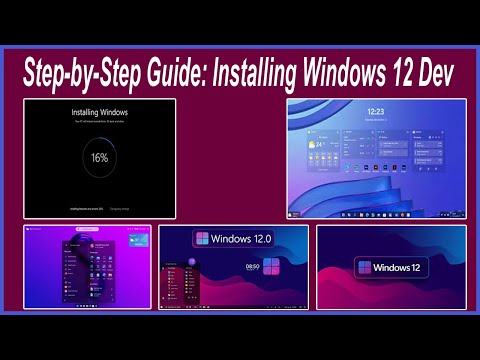Yra daug priežasčių, kodėl norite sukurti tinklelį. Galbūt norite jį panaudoti grafikai ar pasigaminti kaukę ar daugybę dalykų. Sukurti tinklelį „Photoshop“yra gana paprasta.
Žingsniai

Žingsnis 1. Žinokite failo, kurio tinklelį naudosite, plotį
Pavyzdžiui, turite tikslinį failą, kurio dydis yra 1400 * 1400 pikselių.

Žingsnis 2. Atidarykite naują failą
Eikite į Failas >> Naujas arba CTRL + N. Nustatykite atitinkamą tikslinio vaizdo dydį, kuriame ketinate naudoti tinklelį. Čia yra 1400 pavyzdys, todėl dydis bus 50 * 50, kad jis būtų matomas.

Žingsnis 3. Pasirinkite spalvą, kurią galėsite matyti
Kažkas tamsaus, jei naudojate šviesios spalvos tikslinį vaizdą.

4. Pasirinkite mažą, bet gana kietą šepetėlį
Kad ir koks būtų jūsų galutinio produkto dydis.

Žingsnis 5. Dešinėje pusėje nubrėžkite tiesią liniją, kaip parodyta ekrano kopijoje

Žingsnis 6. Nubrėžkite kitą tiesią liniją kvadrato apačioje

Žingsnis 7. Eikite į Redaguoti >> Apibrėžkite modelį.
..
. Suteikite jam tinkamą pavadinimą. Pavyzdžiui, 50 * 50 tinklelio modelis.

8. Eikite į failą, kuriame naudosite tinklelį

Žingsnis 9. Spustelėkite piktogramą Pridėti koregavimo sluoksnį
Pasirinkite šabloną…